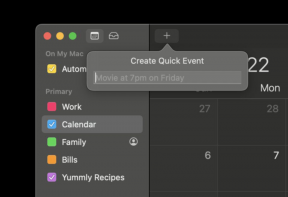Cómo desactivar la cuenta de LinkedIn temporalmente – TechCult
Miscelánea / / May 01, 2023
Los perfiles de LinkedIn son útiles para la búsqueda de empleo y la creación de redes profesionales, lo que le permite resaltar sus logros y experiencia laboral. Sin embargo, si está pasando por una transición laboral y necesita tiempo para actualizar su perfil, es posible que desee hibernar o desactivar temporalmente su cuenta de LinkedIn. Esta guía lo ayudará a comprender las consecuencias de desactivar su cuenta y le brindará instrucciones paso a paso sobre cómo hacerlo.

Tabla de contenido
Cómo desactivar la cuenta de LinkedIn temporalmente
Al desactivar su cuenta temporalmente, puede controlar mejor la información compartida en su perfil y proteger su privacidad durante este período de transición. Los pasos necesarios para este método se describen más adelante en este artículo. ¡Entonces empecemos!
Respuesta rápida
Para desactivar temporalmente su cuenta de LinkedIn, siga estos pasos:
1. Iniciar sesión para usted cuenta de LinkedIn utilizando sus credenciales.
2. Clickea en el A mí pestaña de la parte superior de la página de inicio de LinkedIn y luego seleccione Configuración y privacidad.
3. Clickea en el cuenta de hibernación opción.
4. Selecciona el razón deseada para la desactivación e ingrese el contraseña de la cuenta.
5. Finalmente, haga clic en cuenta de hibernación.
¿Puedo ocultar mi perfil de LinkedIn a todos?
Sí, puede ocultar su perfil de LinkedIn de todos al deshabilitar la visibilidad del perfil e hibernarlo durante el tiempo deseado.
¿Puedes desactivar LinkedIn sin eliminarlo?
Sí, puede desactivar su cuenta de LinkedIn sin eliminarla. Solo necesita hibernarlo desde la configuración de su cuenta.
¿Puedo eliminar mi cuenta de LinkedIn y crear una nueva?
Sí, puede eliminar su cuenta de LinkedIn y crear una nueva con una dirección de correo electrónico diferente.
¿Debo eliminar mi cuenta de LinkedIn?
Eso depende. Puede considerar eliminar su cuenta de LinkedIn por un número de razones.
- A veces puede costarle la paz mental mantener el ritmo y mantener su perfil de LinkedIn para que se muestre en tantas búsquedas como sea posible.
- No puede comprometerse a mantener su cuenta de LinkedIn. Además, cuando tiene un trabajo seguro y confiable a la mano, es posible que no desee actualizar su perfil de LinkedIn.
- Si está demasiado ocupado para revisar su perfil de LinkedIn regularmente para las próximas invitaciones, puede pensar en optar por no participar.
- Es posible que prefiera permanecer dentro del statu quo y no buscar mejores trabajos en línea de inmediato.
¿Qué sucede si desactivo mi cuenta de LinkedIn?
Una vez que desactive su cuenta de LinkedIn temporalmente, su el perfil no será visible para nadie en LinkedIn, incluidas sus conexiones. Se le denominará como un miembro anónimo de LinkedIn, no por su nombre. Sin embargo, las recomendaciones y los respaldos que haya compartido con otros permanecerán en la plataforma hasta que inicie sesión en su cuenta. Los mensajes seguirán siendo los mismos también. Siga leyendo para encontrar los pasos sobre cómo hibernar su cuenta de LinkedIn.
Leer también: ¿Qué sucede cuando desactivas Instagram?
¿Qué sucede si cierro mi cuenta de LinkedIn?
Cerrar su cuenta de LinkedIn es el lo mismo que borrarlo. Una vez que cierre su cuenta de LinkedIn, su el perfil será eliminado, incluido su nombre, foto de perfil, educación e historial laboral, recomendaciones, conexionesy cualquier otro contenido asociado con su cuenta. también evitar que acceda a su cuenta mensajes y grupos.
¿Qué sucede cuando elimino mi cuenta de LinkedIn?
Las cosas son un poco menos duras cuando hibernas tu cuenta de LinkedIn, pero cuando la eliminas, es eliminado permanentemente de la plataforma de LinkedIn.
Nota: Cuando sea un miembro premium, aún puede optar por no cerrar su cuenta gratuita básica para conservar sus conexiones y detalles de perfil. Si tienes una cuenta duplicada, ¡aprende a eliminarla también!
- Vas a perder el acceso a su cuenta y conexiones de LinkedIn. Puede descargar una copia de todos sus datos de LinkedIn antes de despedirse de la plataforma.
- Su la visibilidad del perfil se desactivará por defecto. Sin embargo, aún puede aparecer en búsquedas en Google y Yahoo debido a sus resultados de búsqueda procesados.
- Vas a perder todas sus recomendaciones y avales asociado a su perfil de LinkedIn.
Nota: si elige eliminar su perfil básico de LinkedIn, también debe cerrar otras suscripciones alternativas, como su membresía Premium, licencia de cuenta premium o si posee un grupo de LinkedIn.
Puede reabrir su cuenta de LinkedIn si ha estado cerrada por menos de catorce días. Sin embargo, incluso si puede reabrir su cuenta, no podrá acceder a:
- Respaldos y recomendaciones asociadas con su cuenta
- Invitaciones ignoradas o pendientes en tu perfil
- Seguidores que incluyen Top Voices, Companies y otros
- Membresías grupales asociadas con su cuenta
¿Cuánto tiempo puede hibernar una cuenta de LinkedIn?
Puede hibernar su cuenta de LinkedIn para el período deseado. Pero tendrás que esperar al menos 24 horas para reactivarlo.
Leer también: ¿Cuánto tiempo conserva Yahoo las cuentas de correo electrónico antiguas?
¿Cómo puedo ocultar mi perfil de LinkedIn sin eliminarlo?
Lea los pasos a continuación para saber cómo ocultar su perfil de LinkedIn:
Método 1: a través del sitio web de LinkedIn
1. Visita el sitio web de LinkedIn en su navegador.
2. Iniciar sesión a tu cuenta con tu Correo electrónico/teléfononúmero y contraseña.
Nota: Si ha creado la cuenta a través de Google, seleccione Inicia sesión con Google.
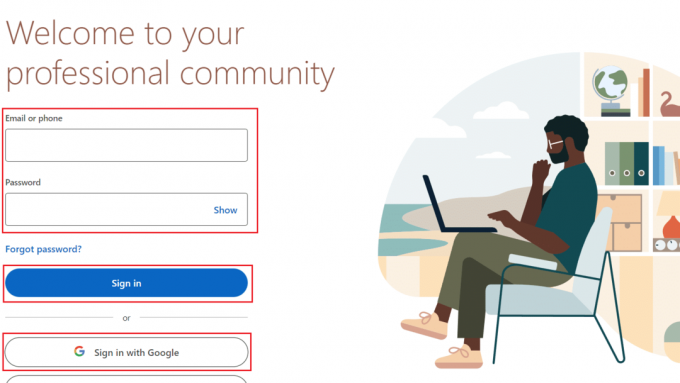
3. Clickea en el A mí pestaña de la parte superior de la página de inicio, como se muestra.

4. Haga clic en Ver perfil.

5. Haga clic en Editar perfil público y URL en el lado derecho de la pantalla.
6. Apagar la palanca para el Suvisibilidad pública del perfil opción para ocultar su perfil.
Nota: también puede ocultar configuraciones específicas desactivándolas para ocultar esa información de su perfil público. Los cambios se guardan automáticamente.

Método 2: a través de la aplicación de LinkedIn
1. Abre el LinkedIn aplicación en tu móvil.
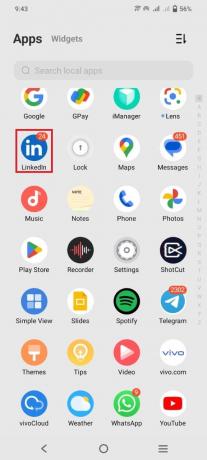
2. Iniciar sesión con tu Credenciales de la cuenta de LinkedIn.
3. Toque en su Icono de imagen de perfil desde la esquina superior izquierda.

4. Toque en Ajustes.
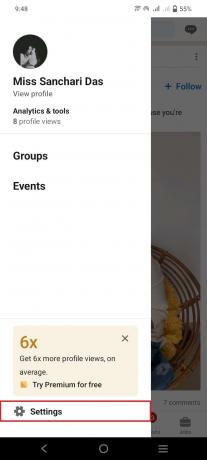
5. Toque en Visibilidad.

6. Toque en Edita tu perfil público.

7. Desliza hacia abajo y apagar la palanca para el La visibilidad pública de tu perfil opción.
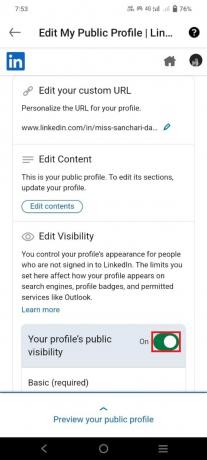
Leer también: Cómo ver de forma anónima un perfil de LinkedIn
¿Cómo oculto temporalmente mi perfil de LinkedIn?
Puede optar por desactivar la visibilidad de su perfil para ocultar temporalmente su perfil de LinkedIn. Referirse a encima del encabezado para aprender los pasos necesarios.
¿Cómo suspendo mi cuenta de LinkedIn?
Puede suspenda su cuenta durante 24 horas hibernándola. Siga los pasos que se enumeran a continuación para comprenderlo.
Método 1: usar el sitio web de LinkedIn
1. Navegar a la sitio web de LinkedIn en su navegador.
2. Entonces, Iniciar sesión a tu cuenta de LinkedIn.
3. Clickea en el A mí pestaña de la parte superior.
4. Ahora, haga clic en Configuración y privacidad.

5. Desplácese hacia abajo para hacer clic en cuenta de hibernación bajo la Administración de cuentas sección.
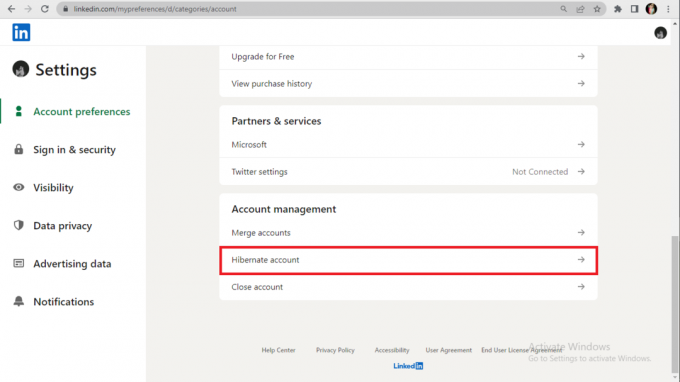
6. Selecciona el razón deseada por qué desea hibernar su cuenta y haga clic en Próximo.

7. Entra tu Contraseña y haga clic en cuenta de hibernación para completar el proceso.

Método 2: en la aplicación de LinkedIn
1. Abre el LinkedIn aplicación y Iniciar sesión a tu cuenta.
2. Toque en el Ícono de perfil > Configuración opción.
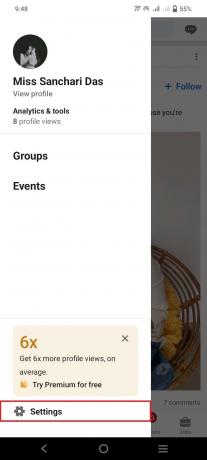
3. Toque en Preferencias de la cuenta.
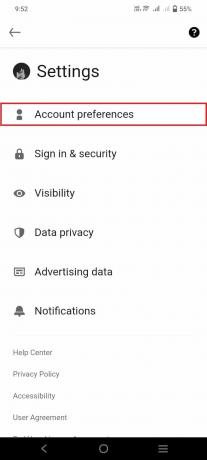
4. Desliza hacia abajo y toca cuenta de hibernación.

5. Selecciona el razón deseada de los disponibles.
6. Toque en Próximo.

7. Escriba su Contraseña y toca cuenta de hibernación.
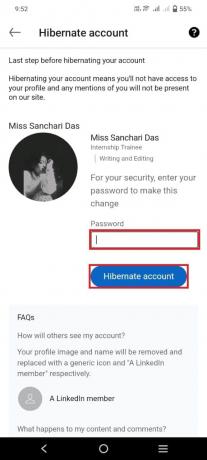
Leer también: Cómo desactivar una cuenta de PlayStation suspendida
¿Cómo desactivar la cuenta de LinkedIn temporalmente?
Deshabilitar temporalmente su cuenta de LinkedIn es lo mismo que hibernando él. Lee y sigue el pasos mencionados anteriormente para aprender a hacerlo.
¿Cómo desactivar la cuenta de LinkedIn en el móvil?
En LinkedIn, desactivar es lo mismo que hibernar tu cuenta. Puedes seguir el método mencionado en el encabezado anterior para desactivar con éxito su cuenta de LinkedIn.
¿Cómo desactivar LinkedIn Premium?
Si inicia sesión directamente a través de LinkedIn, puede cancelar su suscripción premium de LinkedIn desde el sitio web de escritorio de LinkedIn o la aplicación móvil. Además, puedes cancelar tu suscripción hasta la próxima fecha de facturación. En caso de alguna inmediatez, puede ponerse en contacto con el servicio de atención al cliente de LinkedIn para desactivar las funciones premium lo antes posible.
Método 1: desde el sitio web de LinkedIn
1. Accede a tu Cuenta premium de LinkedIn y haga clic en el A mí pestaña de la parte superior.
2. Haga clic en Características premium.
3. Luego, haga clic en Administrar suscripción.

4. Una vez redirigido a la Administrar cuenta premium página, haga clic en Cancelar suscripción.
5. A partir de entonces sigue el indicaciones en pantalla para completar la cancelación.
Método 2: usar la aplicación de LinkedIn
1. Abre el LinkedIn aplicación en su teléfono.
2. Iniciar sesión a su cuenta de LinkedIn y pulse en el icono de perfil.
3. Toque en Características premium.
4. Toque en el opción desplegable junto a Detalles de suscripción en Cuenta Premium y características.
5. Toque en Administrar suscripción. Se le redirigirá a la página de configuración de la cuenta Administrar Premium.
6. Toque en Cancelar suscripción.
7. Siga el indicaciones en pantalla para completar el proceso de cancelación.
¿Cómo eliminar una cuenta de LinkedIn en iPhone?
Puede eliminar su cuenta de LinkedIn a través de su iPhone siguiendo los pasos que se detallan a continuación.
1. Lanzar el LinkedIn aplicación en tu iPhone y Iniciar sesión a tu cuenta.
2. Toque en el icono de perfil desde la esquina superior izquierda.
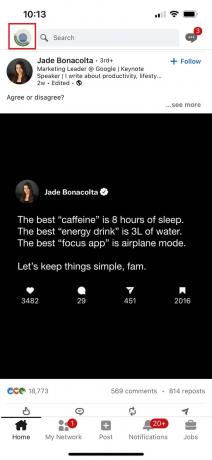
3. Toque en Ajustes.

4. Desliza hacia abajo y toca Centro de ayuda.

5. Toque en Cierra tu cuenta.
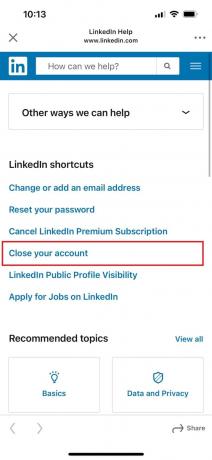
6. Toque en Continuar.
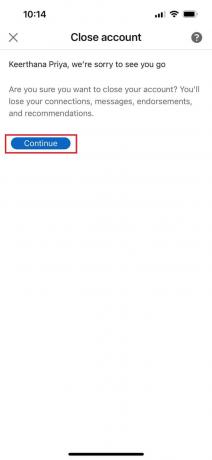
7. Selecciona el razón deseada por qué le gustaría cerrar su cuenta en LinkedIn y toque Próximo.

8. Explique su razón por tomar tal acción y toque en Próximo.

9. Entra tu Contraseña para cerrar la cuenta.
10. marca el casilla de cancelación de suscripción y toca Hecho.
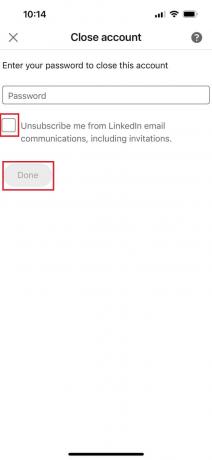
Una vez que su cuenta esté cerrada, recibirá un correo electrónico de confirmación en su ID de correo electrónico registrado.
Leer también: Cómo cerrar y eliminar su cuenta de Microsoft
¿Cómo elimino permanentemente mi cuenta de LinkedIn?
Debe cerrar su cuenta de LinkedIn para desactivarla permanentemente de la plataforma.
Nota: Cuando sea un miembro premium, aún puede optar por no cerrar su cuenta gratuita básica para conservar sus conexiones y detalles de perfil.
Método 1: desde el sitio web de LinkedIn
1. Ir a tu cuenta de LinkedIn en el navegador y haga clic en el A mí pestaña > Configuración y privacidad.

2. Desde el Administración de cuentas sección, haga clic en Cerrar cuenta, Como se muestra abajo.

3. Selecciona el razón para cerrar su cuenta.
4. Haga clic en Próximo.

5. Haga clic en Continuar.

6. Entra tu Contraseña y haga clic en Hecho para completar el proceso.
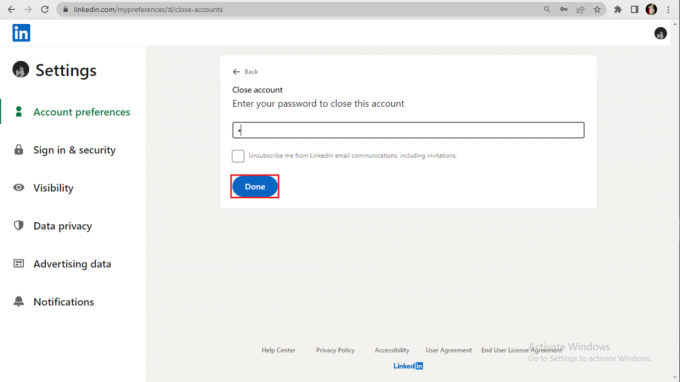
Método 2: usar la aplicación de LinkedIn
1. Desde el LinkedIn aplicación, toque en el icono de perfil > Configuración opción.
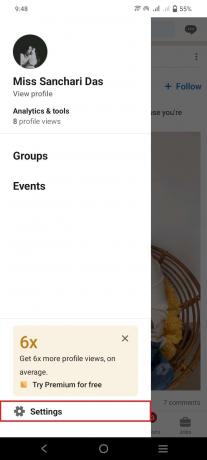
2. Toque en Preferencias de la cuenta.

3. Deslícese hacia abajo hasta la parte inferior del menú y toque en Cerrar cuenta.
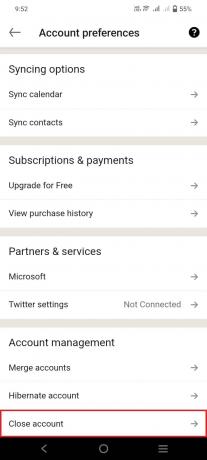
4. Toque en Continuar para proceder con el cierre de su cuenta.

5. Selecciona el razón y toca Próximo.

6. Entra tu contraseña de la cuenta.
7. Por último, toca Hecho para completar el proceso de cierre.

¿Cómo elimino o desactivo mi cuenta de LinkedIn?
Eliminar y desactivar tu cuenta no es lo mismo.
- Puede desactivar tu cuenta de LinkedIn por hibernando que está limitado a 24 horas.
- Tendras que borrar tu cuenta por clausura tu cuenta de LinkedIn. Esto será un borrado permanente de su cuenta de LinkedIn de la propia plataforma.
Tendrás que leer y seguir las métodos mencionados en el título respectivoen este articulo para lograr el proceso deseado.
Recomendado:
- 23 juegos como Mario Kart para PC
- Cómo cancelar una invitación pendiente en Clubhouse
- Cómo omitir el límite de conexión de LinkedIn
- Cómo ver el sitio de escritorio de LinkedIn desde su Android/iOS
Por lo tanto, eliminar su cuenta de LinkedIn es una solución única para todos sus problemas con su cuenta. También puede, de lo contrario, aprender los pasos sobre cómo hibernar su cuenta y trabajar en su perfil para actualizarlo o mejorarlo. Esperamos que esta guía haya sido útil para desactivar cuenta de LinkedIn. Si tiene alguna consulta o sugerencia, no dude en dejarla en la sección de comentarios a continuación.
Pete es redactor sénior en TechCult. Pete ama todo lo relacionado con la tecnología y también es un ávido aficionado al bricolaje de corazón. Tiene una década de experiencia escribiendo instrucciones, funciones y guías tecnológicas en Internet.